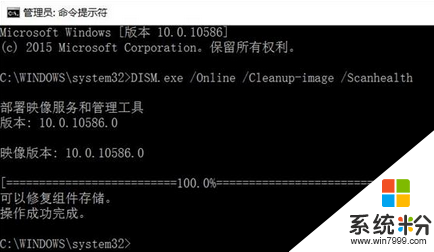windows10开始菜单图标异常怎么解决
发布时间:2016-05-20 13:33:15 浏览数:
windows10出现了一些小故障,有些用户对win10还不是很了解所以不知道该怎么解决。比如windows10开始菜单图标异常怎么解决?下面就跟大家说说处理这个故障的方法。
windows10开始菜单图标异常的解决方法一:
1、按下“Win+x”组合键呼出系统快捷菜单,点击“命令提示符(管理员)”;
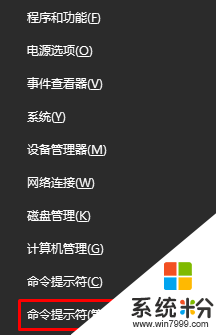
2、在命令提示符框中输入:findstr /C:"[SR] Cannot repair member file" %windir%\logs\cbs\cbs.log >"%userprofile%\Desktop\sfcdetails.txt" 按下回车键,命令完成后会在桌面生成一个名为“sfcdetails.txt”的文件,打开它,即可查看被破坏的文件;

3、打开此电脑—C盘—Windows目录,搜索被损坏系统文件的文件名,并记下被损坏系统文件的完整路径;
4、重新打开“命令提示符(管理员)”,首先键入:takeown /f 损坏系统文件的完整路径 ,接着键入:icacls 损坏系统文件的完整路径 /GRANT ADMINISTRATORS:F 以获取需要被替换的损坏的系统文件的完全访问权限。
5、从其他正常使用的Win10操作系统中复制对应文件到需要修复的电脑中,覆盖即可,
windows10开始菜单图标异常的解决方法二:
1、按下“Win+X”组合键呼出系统快捷菜单,点击“命令提示符(管理员)”;
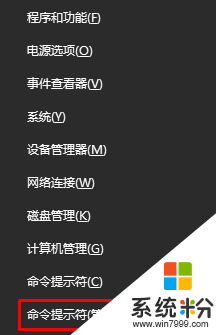
2、在命令提示符框中键入:dism /online /cleanup-image /restorehealth 按下回车键即可自动开始修复(需联网)。